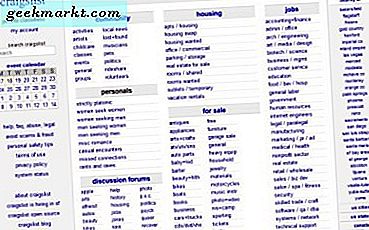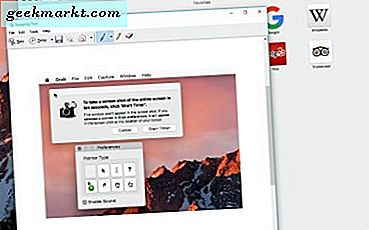TeamViewer og Chrome Remote Desktop er et av de mest praktiske alternativene for ekstern tilgang til en enhet. Årsaken er at begge er plattformkompatible og enkle å sette opp. Men mens det er mange likheter mellom appene, er det også store forskjeller.
Den mest grunnleggende underliggende forskjellen er at Chrome Remote Desktop er bygget for ekstern tilgang til en datamaskin. Derfor kan du ikke bruke den til å kontrollere en smarttelefon. Mens TeamViewer er mer fleksibel og lar deg eksternt få tilgang til alle enheter. Så hvis du fremdeles er forvirret mellom begge appene, er det en kort oversikt over TeamViewer vs. Chrome Remote Desktop og hvilken du bør bruke.
Chrome Remote Desktop vs. TeamViewer
1. Kompatibilitet på tvers av plattformer
Når det gjelder kompatibilitet på tvers av plattformer, har begge appene en enorm tilstedeværelse. Til å begynne med er Chrome Remote Desktop (CRD) en nettapp. Derfor krever det ingen ekstra installasjon og er mer praktisk å bruke. Men hvis du vil være vert for ekstern tilgang, må du laste ned CRD-vertsappen. Men siden Google legger ned Chrome-apper, vil CRD bare være en webapp i fremtiden. På nisjeplattformer som Raspberry Pi eller Linux kan du bruke Chrome Remote Desktop via Chromium-nettleseren.
På den annen side har TeamViewer også et nett og en frittstående app. For å være vert for ekstern tilgang, må du installere den frittstående appen TeamViewer. Appen er tilgjengelig for et stort antall plattformer som Linux, ChromeOS, macOS, Raspberry Pi, etc.
Resultat: CRD 1 - 1 TeamViewer
2. Sett opp prosess
Chrome Remote Desktop tar kaken her, siden den er ekstremt praktisk å sette opp. I tilfelle du vil få tilgang til en enhet eksternt, er det bare å bruke Chrome Remote Desktop-nettappen. For Android og iOS må du laste ned mobilappen. For å etablere en ekstern økt via en smarttelefon, trenger du bare å logge på med samme Google ID på begge enhetene. Legg ut det, skriv inn PIN-koden din for tilkoblingsautentisering, så er du klar. For engangs tilfeldig systemtilgang kan du velge en PIN-kode for tilfeldig tilgang i stedet.
Tilfeldig tilgang på Chrome Remote Desktop fungerer bare mellom to bærbare datamaskiner eller stasjonære datamaskiner.
TeamViewer følger også en lignende prosess, men jeg fant at TeamViewer-appen krever noen få forsøk før den kan opprette en forbindelse.
Resultat: CRD 2 - 1 TeamViewer
3. Funksjoner
Chrome Remote Desktop er en minimal app, og den inneholder ingen tilleggsfunksjoner som er verdt å nevne. Begge appene gir deg muligheten til å registrere deg og registrere enhetene dine under en konto.
På den annen side tilbyr TeamViewer en hel rekke funksjoner som vil være tilstrekkelig for enhver bruker. Først og fremst får du et chattegrensesnitt som ofte kommer til nytte da du må kommunisere med klienten. I tillegg gir TeamViewer også fleksibiliteten til merknader, filoverføringosv. Hvis du registrerer deg og logger på, kan du også overvåke de eksterne enhetene dine og ta sikkerhetskopi eksternt.
Resultat: CRD 2 - 2 TeamViewer
4. Begrensninger
Den største ulempen med Chrome Remote Desktop er at du ikke får tilgang til smarttelefonen din via skrivebordet. I tillegg, hvis du vil fjernstyre en tilfeldig bærbar PC, kan du ikke bruke en smarttelefon. Tilfeldig tilgang krever en annen bærbar datamaskin. Til sammenligning fant jeg ingen slike begrensninger på TeamViewer. Det eneste er at det krever at du installerer separate apper på mobil for fjernkontroll og vert.
Resultat: CRD 2 - 3 TeamViewer
5. Sikkerhet
Sikkerhet er også en stor bekymring for ekstern tilgang på grunn av de siste svindelene. Når det gjelder det, bruker begge appene AES / RSA til kryptere forbindelsen. Derfor er det sjeldne sjanser for at data blir sniffet i nettverket. På samme måte krever begge appene bruker-ID og passordgodkjenning når de starter en tilfeldig forbindelse.
Det jeg likte med TeamViewer er imidlertid at mens du er i skjermdelingsøkten, blir skrivebordsbakgrunnen svart. I tillegg er det en dialogboks nederst til høyre som indikerer en skjermdelingsøkt. Dette gjør deg oppmerksom hele tiden på at du er i en skjermdelingsøkt, mens jeg ikke kunne finne noe lignende på CRD.
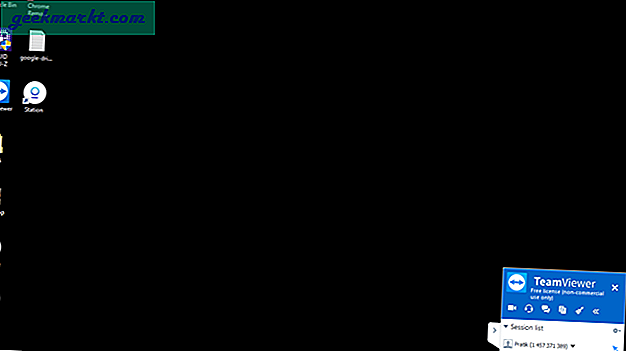
Når det er sagt, har personen ubegrenset tilgang til filene dine i begge appene når du har startet en skjermdelingsøkt. Derfor kommer det personlig ned på deg å være forsiktig når du arbeider med en tilfeldig bruker.
Resultat: CRD 3 - 4 TeamViewer
6. Priser
Chrome Remote Desktop er gratis av natur, og det er ingen betalt variant av det. Dessuten klarte jeg ikke å finne en grense for antall datamaskiner du kan legge til i en enkelt konto.
Den gratis TeamViewer-kontoen kommer med en usagt begrensning på antall enheter under en konto. Hvis du overskrider grensen, blir kontoen din flagget.
For personlig bruk er TeamViewer gratis. Den eneste advarselen er at du får et popup-vindu etter hver økt der det er en gratis variant for ikke-kommersiell bruk. Derfor, hvis du planlegger å bruke den til kommersielle formål, bør du velge den betalte varianten i stedet. TeamViewer tilbyr flere priser fra omtrent $ 19 / måned. De betalte tjenestene gir ekstra funksjoner som å etablere flere samtidige økter, grundig ekstern enhetsinformasjon, hendelseslogging, etc.
Resultat: CRD 4 - 5 TeamViewer
Konklusjon: Hvilken bør du velge?
Selv om vinneren er TeamViewer, er konklusjonen ikke binær. Hvis du vil administrere dine egne eller familieenheter, er Chrome Remote Desktop et ideelt alternativ. Bortsett fra ekstern filoverføring, gir den de nødvendige kontrollene som kan gjøre jobben i de fleste scenarier. Imidlertid, hvis du vil begynne å tilby ekstern støtte til flere personer som har forskjellige operativsystemer, gir TeamViewer fleksibilitet og et stort utvalg av verktøy.
For mer problemer eller spørsmål, gi meg beskjed i kommentarene nedenfor.
Les også: Leter du etter alternativ til TeamViewer? Her er de 5 beste av dem